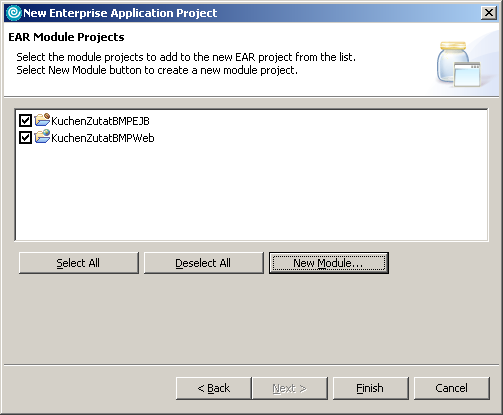
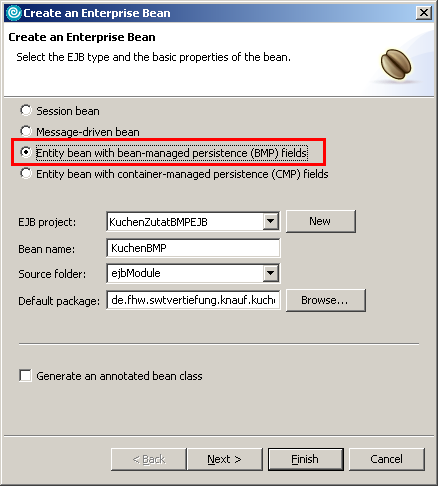
java.lang.Long (wird vom WebSphere rot hinterlegt, als Zeichen
dass die Klasse nicht generiert wird). 

java.lang.Long fest. 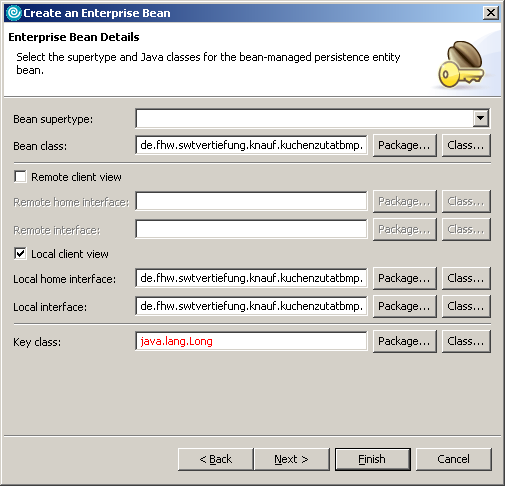
CView öffnen und über "File" ->
"New" -> "Database..." eine neue Datenbank erstellen lassen. Als Namen geben wir "KnaufDB" ein, die Datenbank
wird automatisch im Verzeichnis "C:\Programme\IBM\Rational\SDP\6.0\runtimes\base_v6\cloudscape" angelegt. 
CREATE TABLE KUCHENBMPBEAN
(
kuchenid INTEGER NOT NULL,
name VARCHAR ( 256),
CONSTRAINT KuchenBMPBean_PK PRIMARY KEY ( kuchenid)
);
CREATE TABLE ZUTATBMPBEAN
(
ZutatId INTEGER NOT NULL,
ZutatName VARCHAR ( 256),
Menge VARCHAR ( 256),
KuchenID INTEGER NOT NULL,
CONSTRAINT ZutatBMPBean_PK PRIMARY KEY ( ZutatId),
CONSTRAINT ZutatBMPBean_FK1 FOREIGN KEY ( KuchenID) REFERENCES KUCHENBMPBEAN( KUCHENID)
);
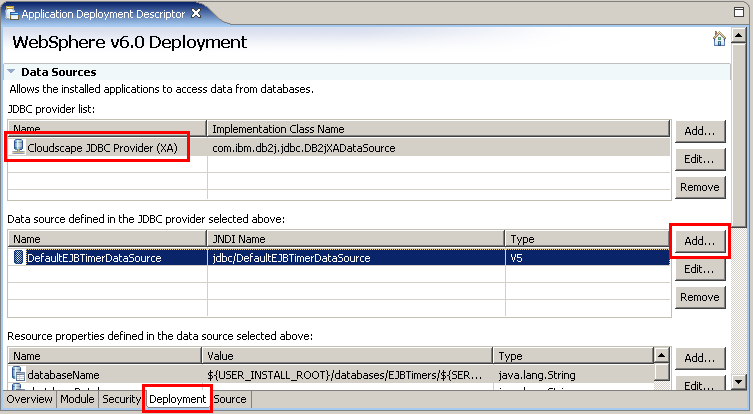



KuchenBMPBean (auf ZutatBMPBean) und
ZutatBMPBean (auf KuchenBMPBean) an. 
jdbc/KuchenZutatBMPDB),
und als Resourcen-Typ javax.sql.DataSource. Die Authentifizierung übernimmt
der Container (wir haben keine Login-Informationen der Datenbank geändert). 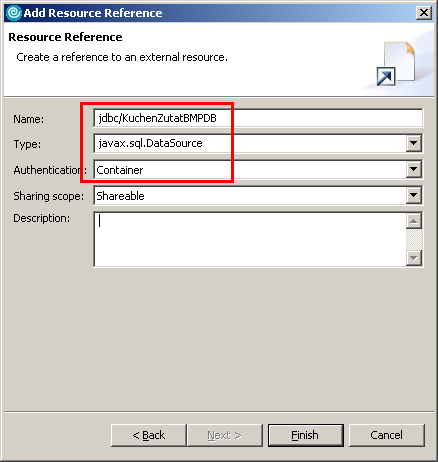
jdbc/KnaufDB)
eintragen. 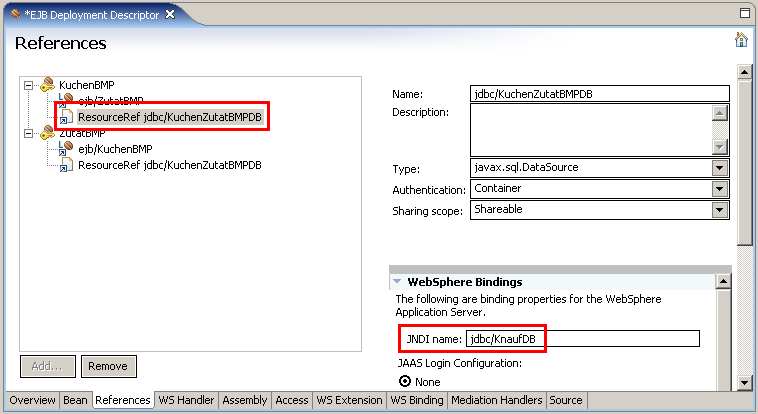
ejb/KuchenBMP auf KuchenBMP
und ejb/ZutatBMP auf ZutatBMP anlegen und die vier JSP-Seiten aus dem letzten
Beispiel einfügen. Nur die Namen der Beans müssen leicht geändert werden.